Google Meet blev stille og roligt lanceret i 2017 som en app, der kun kan inviteres. Zoom gjorde en voldsom stigning for at udfordre alle giganter inden for cloud-baserede videokonferencer. Takket være deres samarbejdsfunktioner for begge tjenester er onlinemøder ikke bare en lille smule bedre, men bedre end nogensinde før. Men hvilket onlinemøde er det bedste mellem Zoom vs. Google Meet? Vi testede de gratis versioner af begge værktøjer for dig.
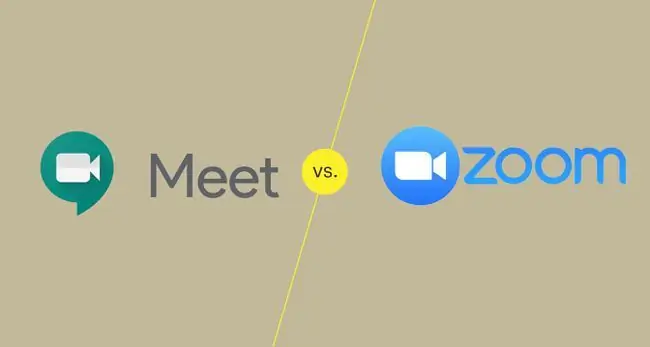
Zoom vs. Google Meet: Overordnede resultater
- Enkel at bruge.
- Ideel til hurtige møder.
- Maksimal deltagerkapacitet på 100 i det gratis abonnement.
- Ubegrænsede møder med hver op til 1 times varighed.
- Fungerer på en lang række browsere.
- Rige sæt funktioner.
- Ideel til større møder.
- Maksimal deltagerkapacitet på 100 i det gratis abonnement.
- Ubegrænsede møder med hver op til 40 minutters varighed.
- Virker på alle operativsystemer inklusive Linux.
Mens begge tjenester er rige på funktioner, er de ikke identiske. Google Meet har alt det væsentlige, men du foretrækker måske Zoom for det bredere sæt af muligheder, det giver dig.
Installation: Brug begge på alle platforme
-
Brug Google Chrome, Firefox, Edge og Apple Safari.
- Google anbefaler Dual-core-processorer og minimum 2 GB hukommelse.
- Du skal bruge en Google-konto eller en G Suite-konto for at bruge Google Meet.
- Download Zoom desktop-klienten til Windows eller Mac.
- Zoom anbefaler Dual-core-processorer og 4 GB hukommelse.
- Log ind med en Zoom-, Google- eller Facebook-konto.
For at deltage i en Google Meet-session skal du blot bruge en browser. Hvis du arbejder hjemmefra, kan du også deltage i et møde fra mobilapps eller iOS og Android eller endda en Google Nest Hub Max. Du kan også falde tilbage på Gmail-appen, hvis du har iOS12 eller nyere.
Google Meet
Hvis du vil starte et møde fra invitationslinket i Gmail, skal du bruge en Google Kalender-begivenhed eller deltage i et øjeblikkeligt videomøde ved at klikke på mødelinkets URL, der er sendt til dig i en sms eller e-mail. Mens du (eller en, du inviterer) ikke har brug for en Google-konto, skal mødearrangøren eller en fra organisationen give dig adgang til mødet.
Zoom
Du kan være vært for eller deltage i et Zoom-møde fra browseren, men det giver dig ikke alle funktionerne. For den bedste oplevelse bør du bruge desktop-klienten til Windows, macOS, Linux eller Zoom-appen til Android eller iOS. Zoom fungerer også med en H.323- eller SIP-enhed.
Prisplaner: Generøse for alle typer brugere
- 100 deltagere kan deltage i et gruppevideoopkald i det gratis abonnement (i en begrænset periode).
- Et enkelt møde kan vare i 1 time i det gratis abonnement.
- Ubegrænsede møder.
- 100 deltagere kan deltage i et gruppevideoopkald i det gratis abonnement.
- Maksimal varighed af et gruppemøde må ikke overstige 40 minutter i den gratis plan.
- Ubegrænsede møder.
Google Meet og Zoom har forskellige niveauplaner, men du kan starte med de generøse gratis planer. Det er tilstrækkeligt til 1:1 personlige chats og endda tilstrækkeligt til små teams.
Google Meet
Meet er som alle andre Google-tjenester gratis at bruge med en Google-konto. Husk på, at avancerede funktioner kun er tilgængelige med et bet alt G Suite-abonnement. Et bet alt abonnement giver dig blandt andet 300 timer pr. møde og amerikanske eller internationale telefonnumre.
Zoom
Zoom har valgfrie tilføjelsesplaner oven på sine fire professionelle planer, der dækker unikke behov som højkvalitets VoIP-opkald, større gruppemøder på 500 eller 1.000 brugere og lagringsløsninger på Zoom Cloud.
Hvis du bare skal gå efter antallet af videokonferencefunktioner, rykker Zoom foran Google Meet. Men i sidste ende vil din beslutning afhænge af dine unikke behov.
Under mødet: Masser af valgmuligheder med zoom
- Skift mellem fliser, Spotlight og sidebjælkelayout.
- Viser kun 16 ansigter i flisevisningen.
- Vælg mellem en gallerivisning, en aktiv højttalervisning og endda et minimeret flydende thumbnail-vindue
- Gallerivisningen i Zoom kan vise 49 brugere på én gang.
Google Meet har en minimalistisk grænseflade, men den kan føles mindre intuitiv, når du søger efter mulighederne. Zoomknapperne er mere fremtrædende på skærmen.
Både Meet og Zoom understøtter en maksimal videoopløsning på 720p. Mens begge understøtter flere visningstilstande for et stort antal medlemmer, kan Google Meet føles en smule restriktiv, da det kun viser 16 ansigter i flisevisningen. Zoom kan håndtere 49 brugere på én skærm (hvilket kan føles overvældende, men muligheden er der i det mindste).
Zoom har bedre funktioner til møder i det gratis basisniveau. Du kan konfigurere flere video-breakout-rum til specifikke projekter. Zoom inkluderer en funktion kaldet Venteværelset, der holder deltagere midlertidigt i et reserveret "rum". Virtuelle baggrunde kan redde dig fra en rodet mødebaggrund.
Zoom giver en virtuel tavle til brug under møder. Der er nogle fremragende tavleværktøjer, du kan bruge med Google Meet og derefter dele din skærm, mens du er i mødet.
Overordnet, funktion for funktion, Zoom kører foran Google Meet med dets bedre tilbud af værktøjer til møde i de gratis versioner.
Tredjepartsapps: Flere integrationer, hvis du har brug for dem
- Google Drev-lagerplads på 15 GB (delt med dine andre Google-apps).
- Sømløst integreret med Gmail og Google Kalender.
- Forbind Google Meet til Outlook med tilføjelsesprogram til Microsoft Outlook.
- Tilføjelser tilgængelige for alle populære tjenester på Zoom Marketplace.
- Udvidelser og plugins fungerer også med Outlook-, Sharepoint- og cloud-lagringsudbydere.
Både Meet og Zoom spiller godt sammen med andre. Førstnævnte fungerer problemfrit med planlægningsværktøjer som Google Kalender. Du kan også bruge Meet-tilføjelsesprogrammet til at oprette forbindelse til en Microsoft Outlook-begivenhed eller e-mail.
Zoom tilbyder et væld af integrationer. For eksempel kan den synkronisere med Microsoft Outlook-kontakter og endda indstille din Outlook-status baseret på din aktuelle Zoom-status. Konfigurer fildelingsintegrationer med Box, Google Drive, OneDrive og SharePoint for at opnå et mere smidigt samarbejde.
Bemærk, at mange integrationer i Zoom er afhængige af udvidelser og plugins fra Zoom Marketplace og er muligvis ikke gratis.
Vinderen: Zoom giver dig flere muligheder
Zoom er en dedikeret videokonferencetjeneste. Derfor går alt ind for at gøre den oplevelse bedre. Det kan dog være overdrevent for en person, der har brug for en simpel videochatløsning og ikke behøver at sætte videosamtaler i centrum for samarbejdet.
Det er her, Google Meet kan arbejde for dig. Det er en efterfølger til Google Hangouts og en del af de andre samarbejdsværktøjer, som Google allerede leverer. Du kan arbejde med begge løsninger. Vælg Google Meet, hvis du har brug for problemfri interoperabilitet med andre Google-værktøjer. Gå efter Zoom, hvis du har brug for en komplet videokonferenceløsning med alle produktivitetsdikkedarer.
Det gode ved begge disse platforme er deres gratis niveau, som er nok til enkeltpersoner eller små teams. Prøv dem begge og se, hvilken der passer bedst til din teamstørrelse og de andre applikationer, du bruger.






